J'utilise Roku TV depuis un certain temps maintenant, et il fonctionne comme mon centre de divertissement puisque la plupart des services de streaming auxquels je suis abonné fonctionnent sur Roku.
L'application Hulu, cependant, a brusquement cessé de fonctionner le week-end dernier alors que je m'installais pour regarder un vieil épisode de Castle Rock.
J'ai déconnecté et reconnecté le téléviseur de l'alimentation et j'ai confirmé que mon Internet fonctionnait bien.
Après avoir compilé des informations à partir de forums d'utilisateurs et de sites d'assistance, j'ai pu réparer Hulu.
Si Hulu ne fonctionne pas sur votre téléviseur Roku, supprimez l'application et redémarrez votre téléviseur Roku depuis 'Accueil'>>' Paramètres'>> 'Système'>>' Redémarrer.' Réinstallez l'application après le redémarrage depuis le Channel Store.
Réinstallez l'application Hulu et redémarrez votre téléviseur Roku


Supprimer l'application et redémarrer votre téléviseur avant de la réinstaller est la solution la plus courante et la plus pratique.
Accédez à l'application Hulu sur votre téléviseur Roku et cliquez sur le bouton 'Étoile' de votre télécommande pour ouvrir des paramètres supplémentaires.
Cliquez sur l'option 'Supprimer la chaîne' et supprimez l'application.
Appuyez maintenant sur « Accueil » sur votre télécommande et accédez à « Paramètres »>> « Système »>> « Redémarrer ».
Sur certains téléviseurs Roku, il peut y avoir une sous-option appelée 'Alimentation' dans 'Système'. Vous trouverez l'option de redémarrage ici.
Redémarrez votre routeur LAN sans fil
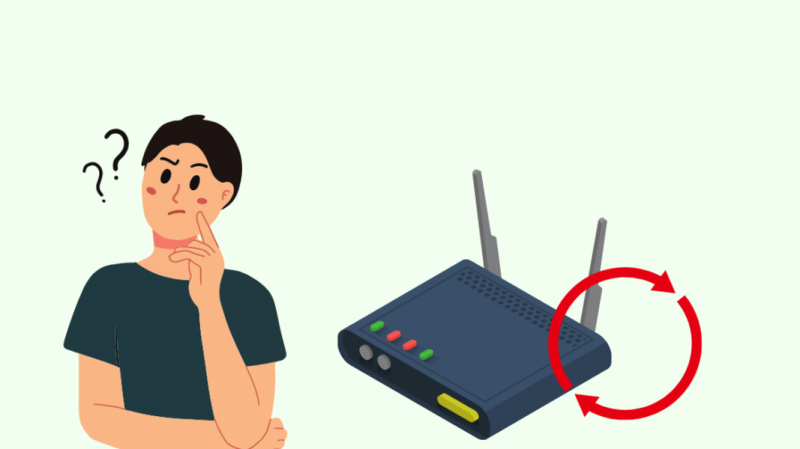
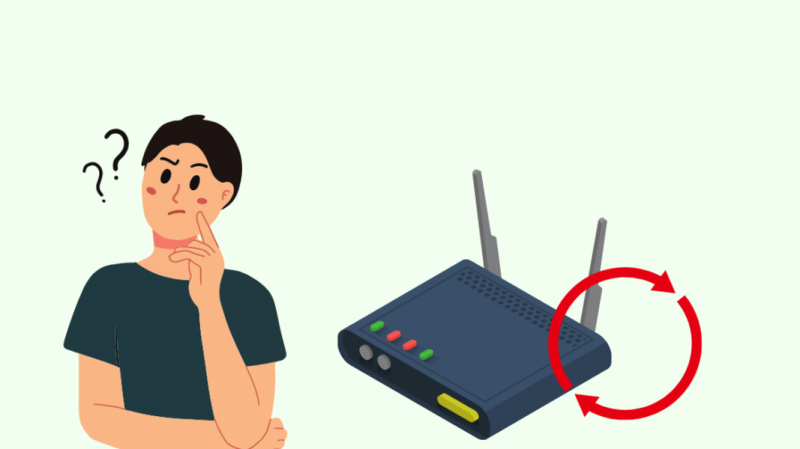
Avant de passer à cette étape, confirmez que les autres applications de votre téléviseur Roku fonctionnent. Sinon, vous devriez vérifier votre réseau.
Parfois, votre routeur peut bien fonctionner sur votre téléphone ou d'autres appareils, tandis que certains peuvent rencontrer des problèmes.
Cela est généralement dû au fait que de nombreux appareils sont connectés à votre routeur.
Éteignez et débranchez le routeur. Attendez quelques minutes avant de l'allumer.
Une fois allumé, connectez votre téléviseur Roku à votre routeur et confirmez que vos applications fonctionnent correctement.
Si vous utilisez des données mobiles comme point d'accès, vérifiez que la vitesse de votre réseau est d'au moins 3 Mbps pour le contenu SD et 9 Mbps pour le contenu HD.
Mettez à jour votre système d'exploitation Roku et votre application Hulu
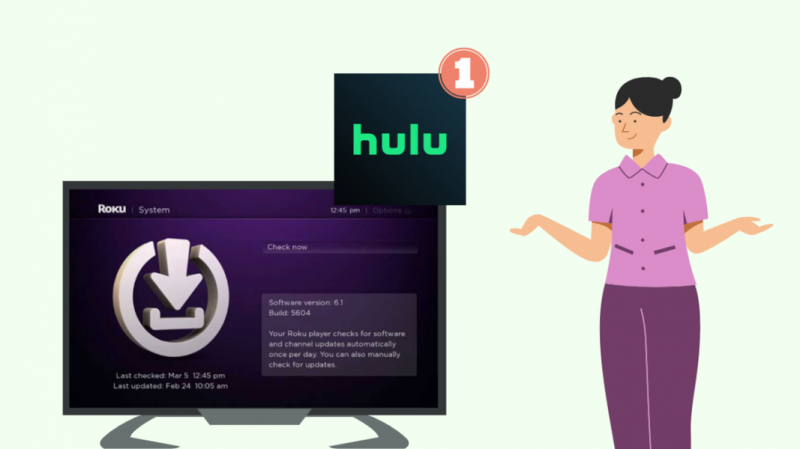
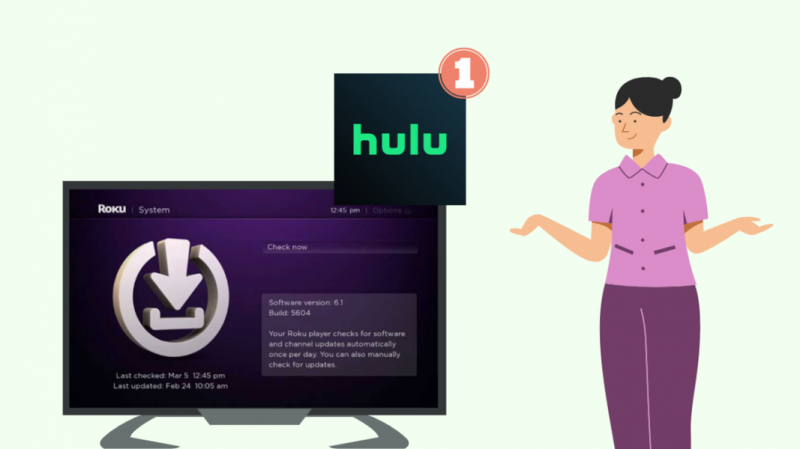
Si vous n'avez pas activé les mises à jour automatiques ou si vous ne le saviez pas, assurez-vous que votre téléviseur dispose de la dernière version.
Ne pas maintenir vos appareils à jour peut entraîner des problèmes avec certaines applications.
Cliquez sur « Accueil » sur votre télécommande et accédez à « Paramètres »>> « Système »>> « Mise à jour du système ».
Si une mise à jour est disponible, téléchargez-la et installez-la. Une fois que c'est fait, essayez à nouveau d'exécuter vos applications, et elles devraient fonctionner.
De plus, vérifiez si de nouvelles versions de l'application Hulu sont disponibles au téléchargement.
Appuyez sur 'Accueil' et sélectionnez 'Applications'>>' Store. Cliquez sur les trois points et sélectionnez 'Mises à jour de l'application'. Trouvez Hulu dans la liste et cliquez sur mettre à jour.
Réinitialisez votre téléviseur Roku
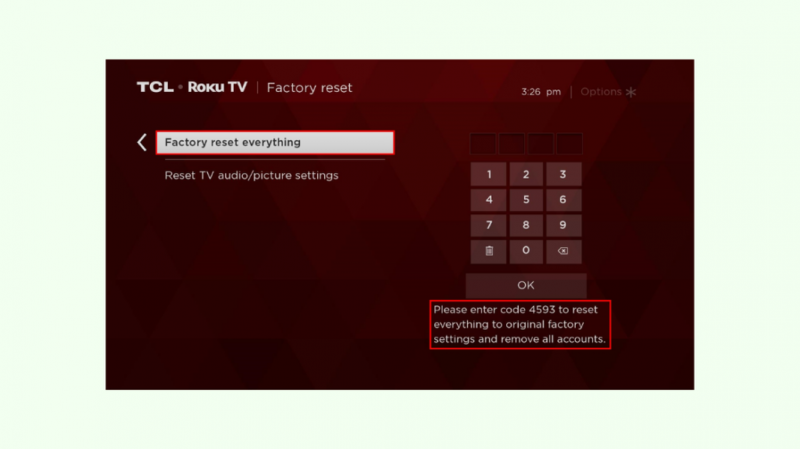
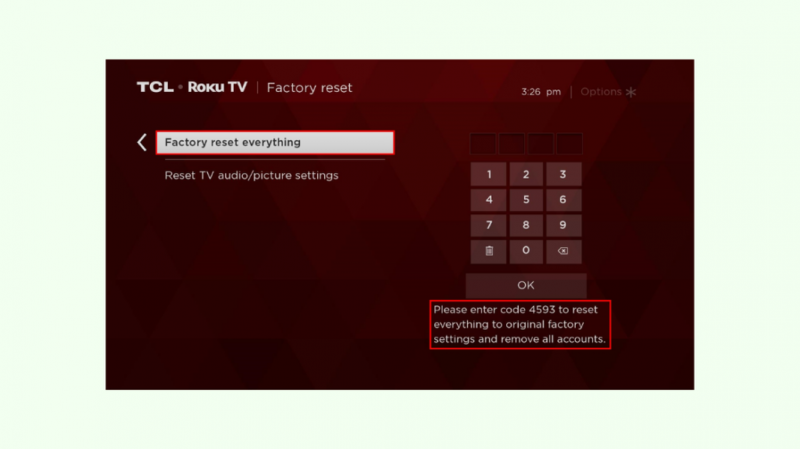
Vous pouvez réinitialiser votre téléviseur Roku si les correctifs ci-dessus ne fonctionnent pas.
Cependant, cela signifie que vous perdrez toutes les applications et données stockées sur l'appareil, vous devrez donc retélécharger et vous connecter à toutes vos applications.
Mais l'avantage est qu'il effacera toutes les données et le cache redondants et vous donnera une table rase avec laquelle travailler.
Vous pouvez réinitialiser votre téléviseur Roku en appuyant sur « Accueil » sur votre télécommande et en naviguant vers « Paramètres »>> « Système »>> « Paramètres système avancés »>> « Réinitialisation d'usine ».
Vous devrez entrer le code PIN à 4 chiffres que vous avez créé lors de la configuration initiale et procéder à la réinitialisation du téléviseur.
Une fois cela fait, vous serez accueilli par l'écran de configuration pour initialiser votre téléviseur.
Noter: Pour certains modèles de téléviseurs Roku, vous pouvez réinitialiser le téléviseur en appuyant sur le petit bouton de réinitialisation situé à l'arrière de votre téléviseur avec un trombone ou un éjecteur de carte SIM. Reportez-vous au manuel de votre téléviseur pour confirmer que votre modèle dispose d'un bouton de réinitialisation physique.
Dernières pensées
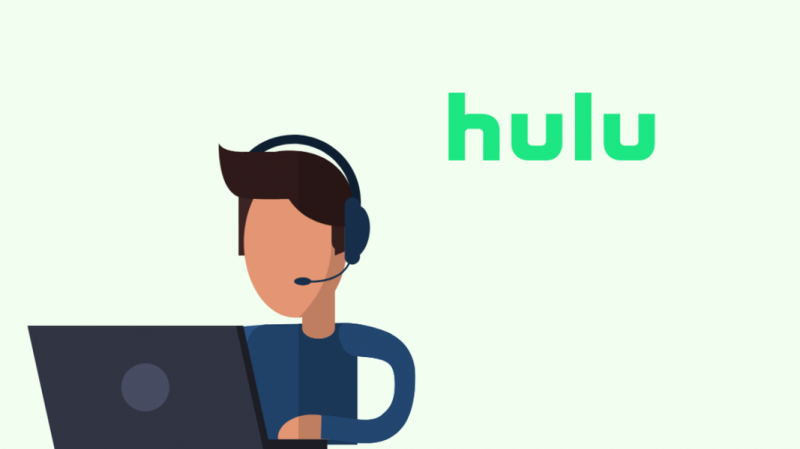
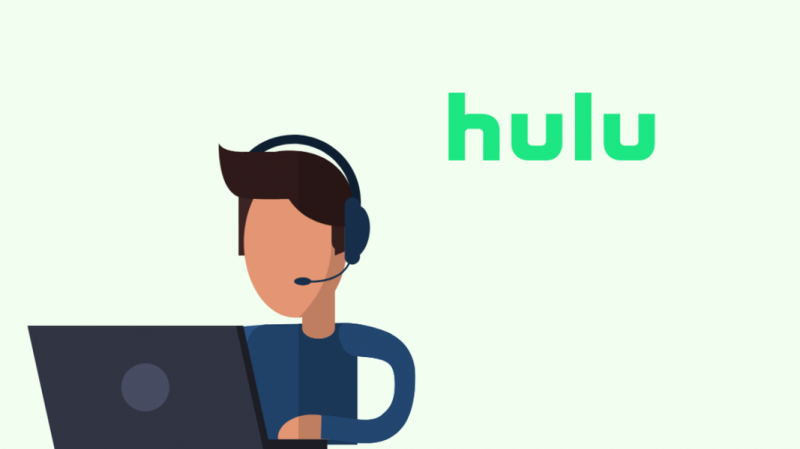
En ce qui concerne les appareils modernes, il est préférable de s'assurer que tous les logiciels et micrologiciels sont à jour.
Dans le cas de Hulu, il peut également y avoir des cas où ils ont des pannes de serveur. Vous pouvez suivre leur pseudo Twitter car ils publient des mises à jour lorsqu'ils ont des problèmes connus qui affectent plusieurs utilisateurs.
Contacter L'équipe d'assistance de Hulu est une option si vous avez épuisé toutes les autres étapes de dépannage et que vous rencontrez toujours des problèmes avec l'application Hulu sur votre téléviseur Roku.
De plus, supposons que vous ayez besoin d'une solution rapide en attendant l'assistance. Dans ce cas, vous pouvez toujours diffuser Hulu directement depuis votre téléphone vers votre téléviseur Roku.
Vous pouvez également profiter de la lecture
- Comment réinitialiser Roku TV sans À distance en quelques secondes
- Comment utiliser Roku TV sans télécommande ni Wi-Fi : guide complet
- Hulu Live TV ne fonctionne pas : corrigé en quelques secondes
- Hulu contre Hulu Plus : que dois-je savoir ?
- Paramount est-il sur Hulu ? Nous avons fait la recherche pour vous
Questions fréquemment posées
Pourquoi Hulu ne fonctionne-t-il pas sur mon Roku ?
Hulu rencontre souvent de nombreux défis sur Roku. Il y a plusieurs raisons à cela, notamment des problèmes de connexion et l'incompatibilité de Hulu avec le nouvel appareil Roku.
Pourquoi Hulu ne charge-t-il pas ?
Vérifiez si l'application est mise à jour. Assurez-vous également d'avoir une vitesse de réseau d'au moins 3 Mbps pour le contenu SD et 9 Mbps pour la HD.
Comment mettre à jour Hulu sur Roku ?
Pour mettre à jour l'application Hulu sur votre appareil Roku, accédez à Paramètres, Système, puis Mises à jour système à partir de l'écran d'accueil Roku. Sélectionnez Vérifier maintenant, puis appuyez sur OK.
